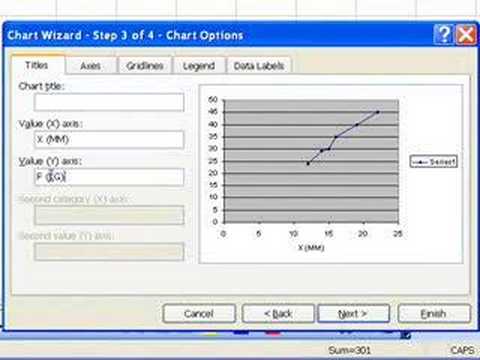
Περιεχόμενο
Το πρόγραμμα Microsoft Excel παρέχει έναν εύκολο τρόπο να τοποθετήσετε τις τιμές υπολογιστικού φύλλου σε ένα γράφημα, το οποίο μπορεί να εκτυπωθεί σε παραστάσεις ή να τοποθετηθεί σε άλλες εφαρμογές, όπως το Powerpoint. Τα γραμμικά γράμματα είναι μεταξύ των απλούστερων τρόπων απεικόνισης των συνόλων δεδομένων. Δείτε πώς μπορείτε να τα δημιουργήσετε.
Οδηγίες

-
Καταχωρίστε τις τιμές που θέλετε να βάλετε στο γράφημα σε μία στήλη χωρίς κενά.
-
Αν θέλετε να συσχετίσετε μια περιγραφή με κάθε τιμή, τοποθετήστε την στην αριστερή πλευρά κάθε αριθμού στη στήλη. Για παράδειγμα, εάν θέλετε να δείτε πόσο βάρος χάσατε με την πάροδο του χρόνου, παραθέστε τις ημερομηνίες στα αριστερά και την τιμή στα δεξιά για κάθε φορά που ανεβείτε στην κλίμακα.
-
Κάντε κλικ και σύρετε για να επιλέξετε όλες τις πληροφορίες που έχετε τοποθετήσει, συμπεριλαμβανομένων των περιγραφών. Αυτό θα πρέπει να δημιουργήσει ένα πλαίσιο που αναβοσβήνει γύρω από τα δεδομένα που θέλετε να τοποθετήσετε στο γράφημα.
-
Στο επάνω μενού, επιλέξτε "εισαγάγετε" και έπειτα "Διάγραμμα". Επιλέξτε "Γραμμική γραφική παράσταση" από τη λίστα τύπων και, στη συνέχεια, επιλέξτε το επιθυμητό στυλ από τις μικρογραφίες.
-
Ακολουθήστε τις οδηγίες για να τοποθετήσετε έναν τίτλο στο γράφημά σας και ονομάστε τους άξονες X (οριζόντιος) και Y (κάθετος). Η περιγραφή θα πρέπει να εμφανίζεται ήδη μαζί με τον άξονα X. Στη συνέχεια, μπορείτε να επιλέξετε αν θέλετε να δημιουργήσετε το γράφημα στο φύλλο εργασίας σας ή σε ένα νέο φύλλο.
Πώς
- Για να τοποθετήσετε δύο σειρές στον ίδιο χάρτη (όπως τα βάρη σας και ο συνεργάτης σας), απλώς προσθέστε μια άλλη στήλη στα δεξιά. Βεβαιωθείτε ότι και οι δύο ημερομηνίες είναι σύμφωνες με τις περιγραφές στην αριστερή στήλη. Πριν εισάγετε το γράφημά σας, βεβαιωθείτε ότι έχουν επιλεγεί όλα τα δεδομένα.
Τι χρειάζεστε
- Excel πρόγραμμα